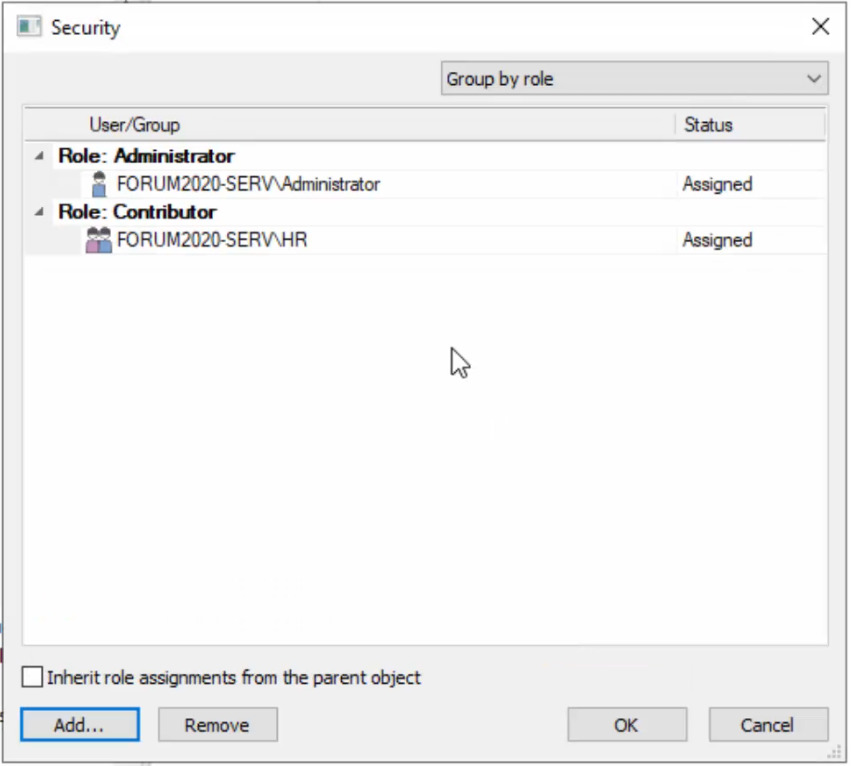|
Cambiar roles heredados |
Scroll |
¿Cómo asigno a usuarios/grupos específicos roles que se han heredado antes de un objeto principal?
Aquí utilizaremos el ejemplo de un departamento de RR HH que ha heredado configuraciones de permisos establecidos con Máscara de acceso.
1.Haga clic con el botón derecho en la carpeta correspondiente y seleccione Seguridad.
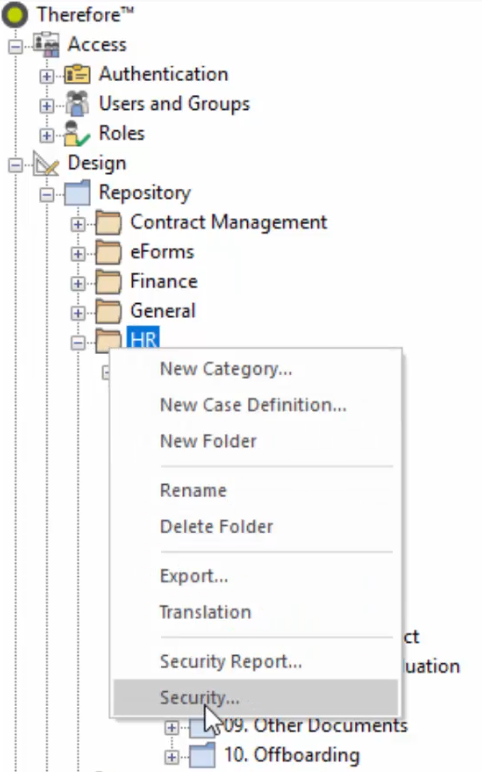
2.En Seguridad los estados de los Roles actuales se establecen como 'Heredados'. Desactive la casilla "Heredar asignaciones de rol desde el objeto principal".
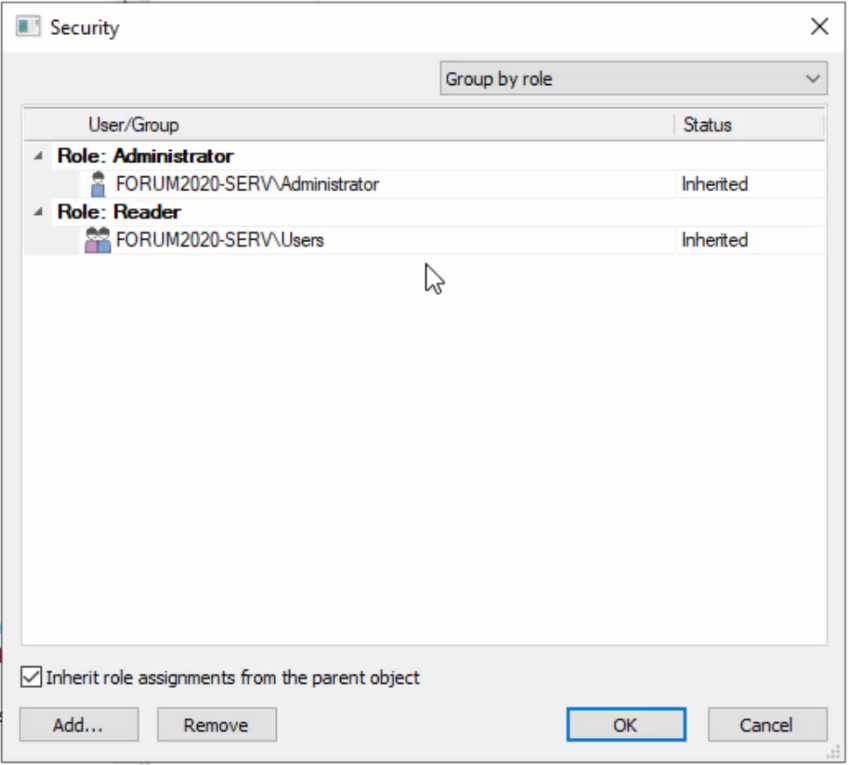
3.En el diálogo Seguridad que aparece, haga clic en Copiar.
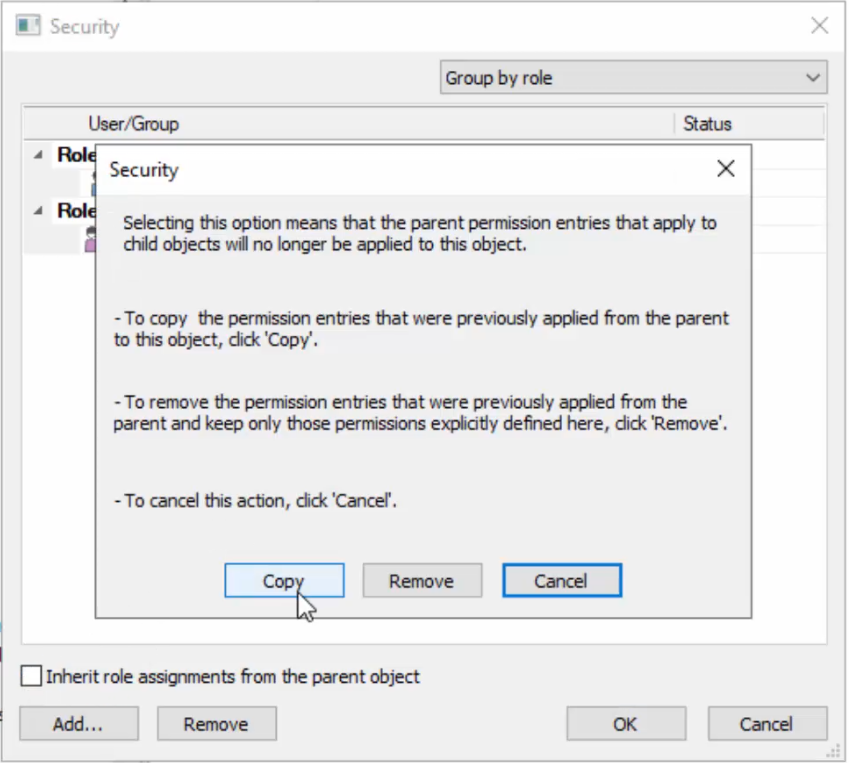
4.Los estados de los usuarios/grupos se han establecido ahora como 'Asignados'. Haga clic con el botón derecho en una de las entradas configuradas y seleccione Quitar.
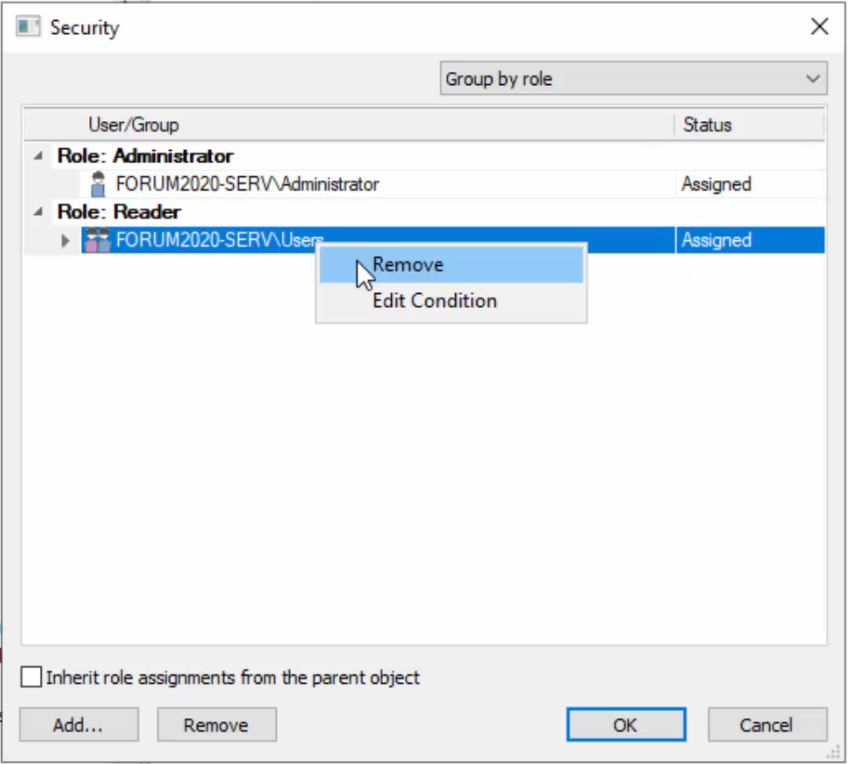
5.Cuando se elimine la entrada, haga clic en Agregar...
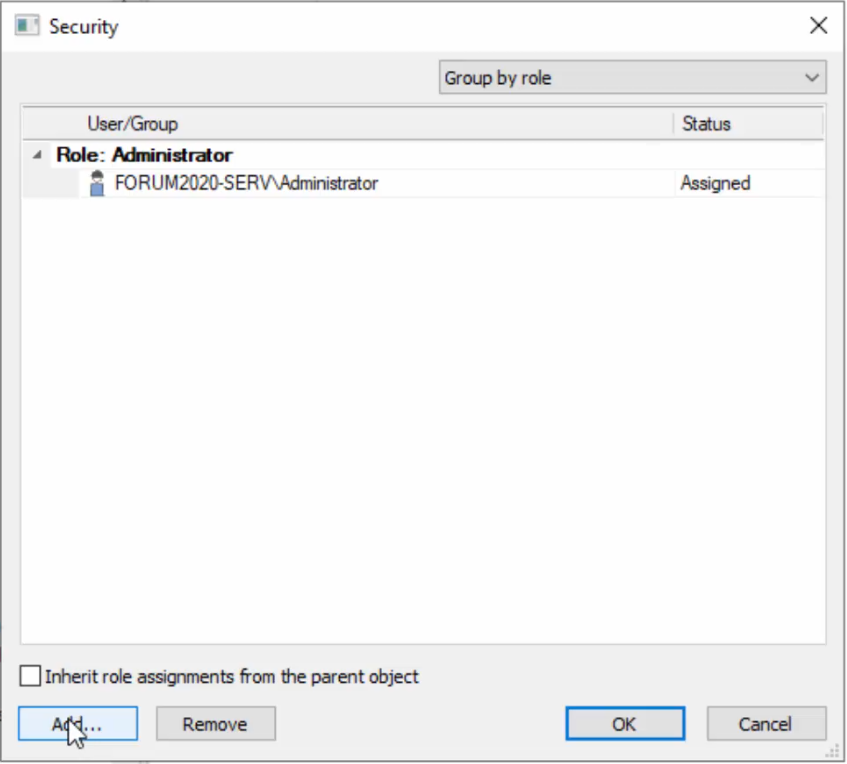
6.En el diálogo Asignación del Rol, configure el rol y el usuario o grupo correspondiente (en este ejemplo, al grupo RR HH se le asigna el rol de 'Contribuidor').
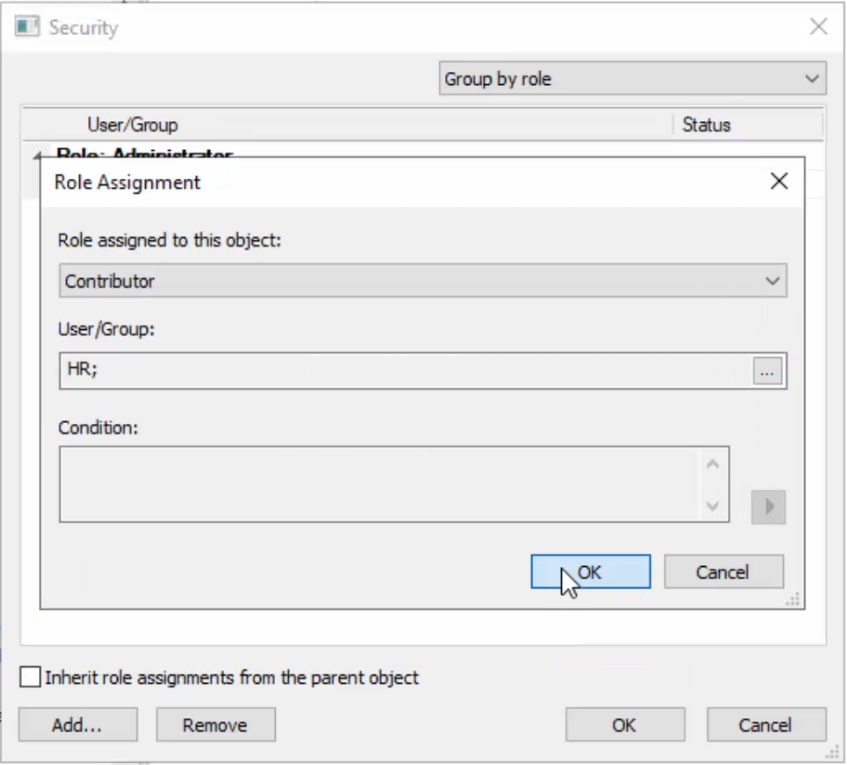
7.El diálogo Seguridad mostrará ahora el usuario o grupo recién asignado al rol correspondiente.